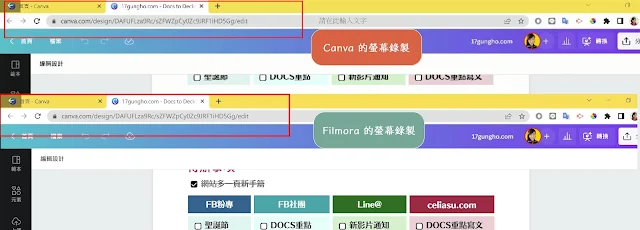Canva|分享連結的差異性及重要說明

Docs 文件功能一文也有提及的分享說明 Canva|Docs文件功能 Canva 是很棒的設計簡報工具,也提供了超多的分享方式,但很多人不知道差異性,又只看 Canva 的文字提示 ,就不知道原來不同地方的分享方式,會造成不同的結果,如果你的設計很重要,你只想讓別人看設計成果,不想把辛苦找來的元素及設計內容和別人分享,請務必在意自己的分享方式。 Canva 很受老師歡迎,老師教學或分享時,也最好能告知學生重要性及差異點,免得學生辛苦創意,整個送給別人而不自知。 若要分享不協作的內容給對方,請只用以下二個方法 在首頁中的最近的設計,右上角三個點點, 取得僅供檢視連結 或在設計內容中,分享 僅供檢視連結 (請看圖示) 其他方法,雖然你也選擇可供檢視,但對方仍然可以建立副本,取得你設計內"所有內容",沒錯,所有,包括音樂 對方設計動態牆中雖然會 show "僅供檢視",但仍然可以把你所有內容建立複本,完全取得,而且是你同意的, 因為你分享了連結 但更重要的是:對方的首頁中無法刪除該內容,有時會很煩人,之後你分享的內容或許就不會有人要了 若你的內容要給別人完全使用,請 分享"範本連結" 對方不喜歡可以刪除,不會造成別人困擾 那我們如何分辨對方的連結是否有無法刪除的情況 範本連結最後面會是show:publishsharelink&mode=preview 正常的僅供檢視連結後面會是show:=publishsharelink 如果你不確對方的內容對你是否有幫助,或者你也不想取用對方分享的內容,只要連結後面是 show:=sharebutton,那對方方享的內容會留在你設計首頁中,且你無權刪除 更多及時的分享,可加入我們的私密社團: https://www.facebook.com/groups/canva17gungho 更多 Canva 的應用請參考: Canva 更多雲端資源請參考: 行銷筆記 ⭐️ 重要說明 若你對 Canva 有興趣想升級成 Pro 版,建議先看我寫的詳細說明,我是官方授權的 Canva Champion,有此頭銜者,會有官方給的特別連結...
.jpg)